Водители (Drivers)
Вкладка Drivers предоставляет статистику по записанным и отправленным данным для каждого водителя по дням.
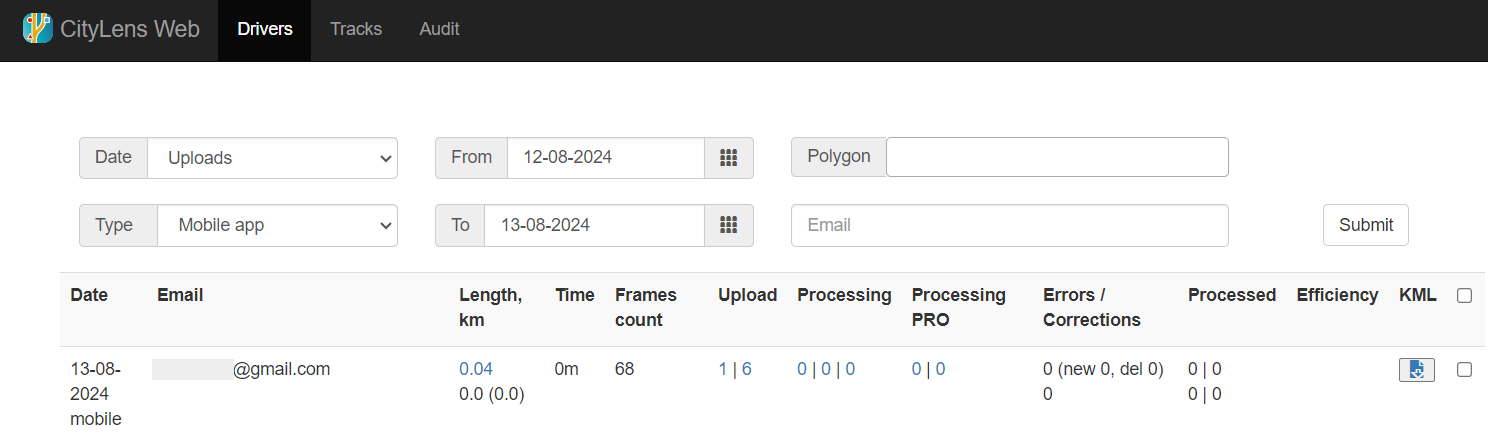
Фильтры
Настройте фильтры для удобного просмотра данных:
-
Date: тип даты, по которой фильтровать результаты:
- Uploads: дата загрузки видео в CityLens Web;
- Recordings: дата записи видео водителем.
-
Type: источник видео:
- Mobile app: мобильное приложение CityLens;
- Dashcam: видеорегистратор;
- All: оба источника.
-
From/To: ограничить результаты по временному интервалу (включая выбранные даты).
-
Polygon: территория.
-
Email: email водителя.
Нажмите Submit, чтобы применить фильтры.
Данные
Примечание
Данные появляются в CityLens Web только после того, как водитель загружает записанные треки.
Таблица данных содержит следующие параметры:
-
Date: дата загрузки или записи видео в зависимости от установленного фильтра.
Под датой отображается тег, соответствующий типу источника видео:
mobile(мобильное приложение) илиdash(видеорегистратор). -
Email: email пользователя, который загрузил видео.
-
Length, km: состоит из двух строк:
-
Пройденное расстояние.
Нажмите на это число, чтобы посмотреть все видео, загруженные этим водителем в этот день на вкладке Tracks. Статус обработки или повторная загрузка одного и того же видео не влияет на это число.
-
Количество распознанных объектов на 1 км до записи (ожидаемое) и после (фактическое). Это значение помогает оценить плотность объектов на пройденных маршрутах.
-
-
Time: общая продолжительность видео.
-
Frames count: количество фреймов, извлечённых из видео.
-
Upload: статистика загрузки видео. Состоит из двух значений, разделённых
|:- Количество видео, которые ещё загружаются или загружены не до конца;
- Количество полностью загруженных видео.
-
Processing: статистика обработки видео. Состоит из двух значений, разделённых
|:- Количество успешно обработанных видео;
- Количество видео, которые не были обработаны из-за проблем с данными (плохие условия записи или отсутствие объектов);
- Количество видео, которые не были обработаны из-за технических проблем.
Нажмите на каждое значение, чтобы увидеть статистику по отдельному видео.
-
Errors/Corrections: обнаруженные ошибки и предложенные исправления. Состоит из двух строк:
- Количество ошибок в данных, обнаруженных в процессе обработки видео. Ошибкой считается распознавание нового объекта и удаление ранее распознанного объекта.
- Количество созданных исправлений.
-
Processed: результат обработки ошибок и исправлений. Состоит из двух строк:
- Количество обработанных ошибок | количество актуальных (полезных) ошибок;
- Количество обработанных исправлений | количество полезных исправлений.
-
Efficiency: отношение полезных ошибок и уточнений ко всем ошибкам и уточнениям.
-
KML: ссылка для загрузки всех треков в виде файла формата
.kml.
Операции с данными
Скачать данные
- Если необходимо, настройте фильтры или используйте чекбоксы, чтобы выбрать отдельные элементы.
- Прокрутите страницу вниз и нажмите Download KML или Download CSV.
Удалить данные из 2ГИС Про
По умолчанию в 2ГИС Про автоматически загружаются все данные. Чтобы скрыть в 2ГИС Про определённые элементы:
- Если необходимо, настройте фильтры или используйте чекбоксы, чтобы выбрать отдельные элементы.
- Прокрутите страницу вниз и нажмите Hide from PRO.
Заново отправить данные в 2ГИС Про
Если данные были удалены из 2ГИС Про или были некорректно обработаны, вы можете отправить их заново:
- Если необходимо, настройте фильтры или используйте чекбоксы, чтобы выбрать отдельные элементы.
- Прокрутите страницу вниз и нажмите Send to PRO.